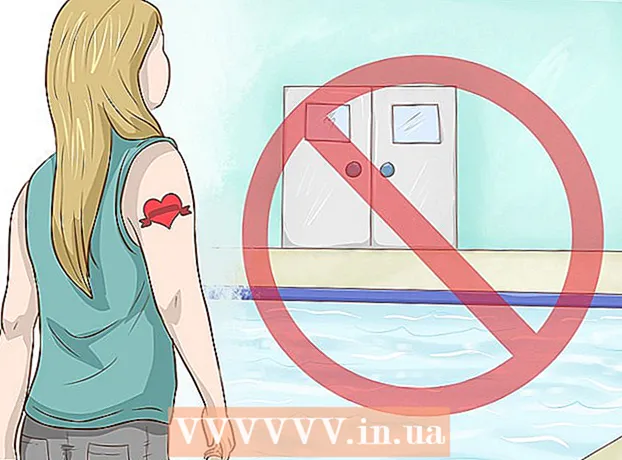Szerző:
Ellen Moore
A Teremtés Dátuma:
18 Január 2021
Frissítés Dátuma:
16 Lehet 2024
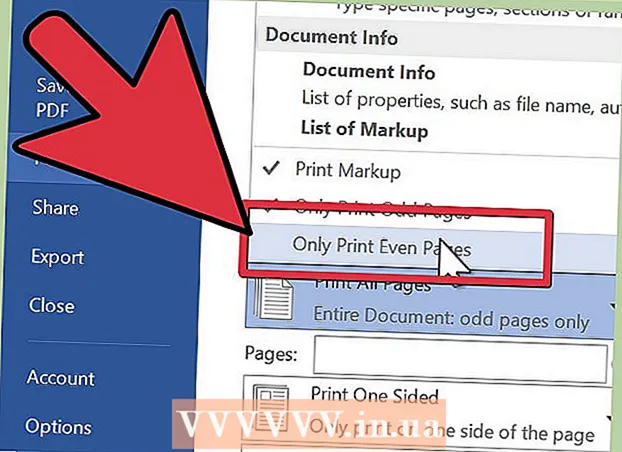
Tartalom
- Lépések
- 1. módszer a 3 -ból: Első módszer: Állítsa be a nyomtatót
- 2. módszer a 3 -ból: Második módszer: A nyomtató alapértelmezett beállításainak módosítása
- 3. módszer a 3 -ból: Harmadik módszer: Kézi kétoldalas nyomtatás
A nyomtatási munka vagy a személyes dokumentumok növelhetik a keletkező papírhulladék mennyiségét. A papírmennyiség csökkentésének egyik módja a duplex nyomtatás. Kétoldalas nyomtatásnak is nevezik, lehetővé teszi, hogy minden papírlap mindkét oldalára nyomtatjon - elöl és hátul. Kétoldalas nyomtatás beállítása a Wordben.
Lépések
1. módszer a 3 -ból: Első módszer: Állítsa be a nyomtatót
 1 Határozza meg, hogy nyomtatója támogatja -e a kétoldalas nyomtatást.
1 Határozza meg, hogy nyomtatója támogatja -e a kétoldalas nyomtatást.- Ennek legegyszerűbb módja a Microsoft Word dokumentum megnyitása. Kattintson a "Nyomtatás" gombra, és keresse meg a "kétoldalas", "kétoldalas" vagy "kétoldalas" nyomtatást megadó választómezőt. Ellenőrizze a Nyomtatás menü beállításait vagy beállításait.
- A kétoldalas nyomtatás a nyomtatótól függ - a nagyobb vállalati nyomtatók nagyobb valószínűséggel támogatják, mert csökkenti a hulladékot és sokkal gyorsabban nyomtat. A kis otthoni tintasugaras nyomtatók valószínűleg nem rendelkeznek ezzel a képességgel.
 2 Ha nem találja a kétoldalas nyomtatás beállítását, olvassa el a használati útmutatót. Az index nyomtatási beállításokat tartalmazhat; kereshet a "duplex nyomtatás" kifejezésre is a nyomtató típusával.
2 Ha nem találja a kétoldalas nyomtatás beállítását, olvassa el a használati útmutatót. Az index nyomtatási beállításokat tartalmazhat; kereshet a "duplex nyomtatás" kifejezésre is a nyomtató típusával.  3 Módosítsa a beállításokat a nyomtató felhasználói kézikönyvében leírtak szerint. Bizonyos nyomtatóknál előfordulhat, hogy az alapértelmezett értéket duplexre kell váltania, és nem kell minden nyomtatáskor kiválasztania.
3 Módosítsa a beállításokat a nyomtató felhasználói kézikönyvében leírtak szerint. Bizonyos nyomtatóknál előfordulhat, hogy az alapértelmezett értéket duplexre kell váltania, és nem kell minden nyomtatáskor kiválasztania.  4 Ellenőrizze, hogy csatlakoztathat -e másik nyomtatót a számítógéphez, amely támogatja a kétoldalas nyomtatást. Megkérdezhet egy informatikai szakembert vagy kollégát egy másik osztályon, hogy a nyomtatója képes -e elvégezni a munkát.
4 Ellenőrizze, hogy csatlakoztathat -e másik nyomtatót a számítógéphez, amely támogatja a kétoldalas nyomtatást. Megkérdezhet egy informatikai szakembert vagy kollégát egy másik osztályon, hogy a nyomtatója képes -e elvégezni a munkát. - Kövesse a lépéseket az eszköz hozzáadásához az Alkalmazások vagy a Sajátgép mappába. Adjon hozzá egy nyomtatót, amely támogatja a kétoldalas nyomtatást.
- Ha be tudja állítani számítógépét, hogy kétoldalas másolatokat készítő másolóval vagy szkennerrel működjön, akkor valószínűleg kétoldalas lapokat is nyomtat a Microsoft Wordből.
2. módszer a 3 -ból: Második módszer: A nyomtató alapértelmezett beállításainak módosítása
 1 Ha nyomtatója támogatja a kétoldalas nyomtatást, akkor a normál nyomtatóbeállításokkal nyomtathat.
1 Ha nyomtatója támogatja a kétoldalas nyomtatást, akkor a normál nyomtatóbeállításokkal nyomtathat.- Jelölje be a "duplex" jelölőnégyzetet, vagy válassza ezt a lehetőséget a nyomtatóbeállítások legördülő menüjében minden alkalommal, amikor hosszú dokumentumot nyomtat.
 2 Állítsa be a kézi kétoldalas nyomtatást, ha az automatikus beállítás nem jelenik meg, és a felhasználói kézikönyv szerint a duplex nyomtatást alapértelmezettként állíthatja be.
2 Állítsa be a kézi kétoldalas nyomtatást, ha az automatikus beállítás nem jelenik meg, és a felhasználói kézikönyv szerint a duplex nyomtatást alapértelmezettként állíthatja be.- Kézi kétoldalas nyomtatáshoz a Microsoft Word minden páratlan oldalt kinyomtat a lap egyik oldalára, majd tegye vissza a papírt a nyomtatóba, hogy a páratlan oldalakat a lap hátoldalára nyomtatja.
 3 Lépjen a Nyomtatás párbeszédpanelre a nyomtató kiválasztása alatt.
3 Lépjen a Nyomtatás párbeszédpanelre a nyomtató kiválasztása alatt. 4 Görgessen a lehetőségek között, és válassza a Kézi kétoldalas nyomtatás lehetőséget. Mentse el a beállításokat.
4 Görgessen a lehetőségek között, és válassza a Kézi kétoldalas nyomtatás lehetőséget. Mentse el a beállításokat.  5 Térjen vissza a dokumentumhoz. Nyomtassa ki a dokumentumot. A Microsoft Word értesíti Önt, hogy helyezze vissza a nyomtatási papírt az ellenkező oldalra.
5 Térjen vissza a dokumentumhoz. Nyomtassa ki a dokumentumot. A Microsoft Word értesíti Önt, hogy helyezze vissza a nyomtatási papírt az ellenkező oldalra.
3. módszer a 3 -ból: Harmadik módszer: Kézi kétoldalas nyomtatás
 1 Nyissa meg a dokumentumot.
1 Nyissa meg a dokumentumot. 2 Kattintson a Nyomtatás gombra.
2 Kattintson a Nyomtatás gombra. 3 Válassza a "Páros oldalak nyomtatása" vagy valami hasonló opciót. Kattintson az "OK" gombra az oldalak nyomtatásra küldéséhez.
3 Válassza a "Páros oldalak nyomtatása" vagy valami hasonló opciót. Kattintson az "OK" gombra az oldalak nyomtatásra küldéséhez.  4 Helyezze vissza a papírt a nyomtatóba.
4 Helyezze vissza a papírt a nyomtatóba.- Ez a kézi kétoldalas nyomtatás megköveteli, hogy ismerje a nyomtató papíradagolójának működését. A legtöbb nyomtatónak képpel felfelé kell néznie a duplex nyomtatáshoz, míg másoknak lefelé. Lehet, hogy módosítania kell a sorrendet is. A páratlan oldalak betöltése előtt nyomtasson ki néhány tesztoldalt, hogy megértse a nyomtató papíradagolójának működését.
 5 Térjen vissza a dokumentumhoz. Válassza a "Páros párosított oldalak nyomtatása" lehetőséget, majd kattintson az "OK" gombra a lapok másik oldalának a nyomtatóba történő betöltéséhez.
5 Térjen vissza a dokumentumhoz. Válassza a "Páros párosított oldalak nyomtatása" lehetőséget, majd kattintson az "OK" gombra a lapok másik oldalának a nyomtatóba történő betöltéséhez.